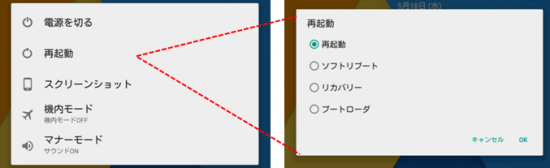【Nexus 7(2012)】 カスタムROM『CyanogenMod 12.1』の超便利な機能を使ってみませんか。
2020/07/28
CyanogenMod(サイアノジェンモッド)は、Android OSをベースにカスタマイズしたオープンソースのオペレーティングシステムです。
CyanogenModのホームページに行くと、スマートフォン・タブレットの機種ごとに公式、非公式のCyanogenModがダウンロードができるようになっています。
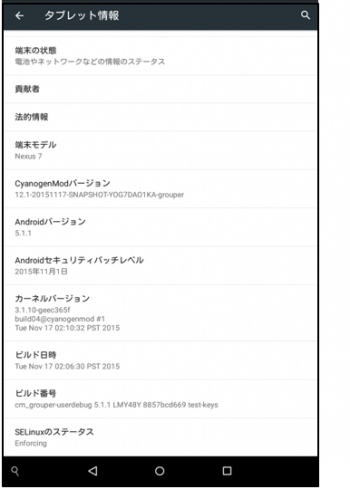
Nexsus7(2012)の公式の最新バージョンは「12.1」です。(非公式版の登録はありませんでした)
本家のAndroidをカスタマイズしているので、本家にはない便利は機能がたくさんあります。
今回は、ボタンに関する使ってみると非常に便利な機能を紹介したいと思います。
1.設定
・CyanogenMod(12.1)の設定画面
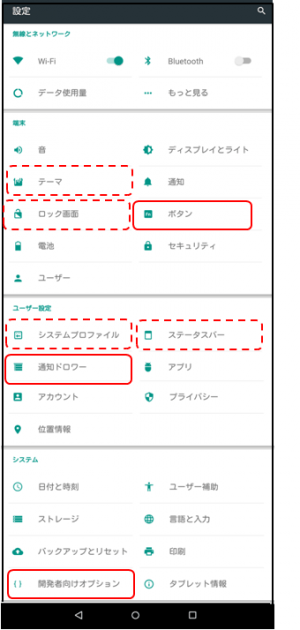
本家Androidと設定画面だけを比べると赤枠(実線、点線)の部分の項目が増えています。(厳密に個々の設定の比較はしていません)
※今回「CyanogenMod」独自の便利な機能として紹介するのは、実線の赤枠部分になります。
・(参考)Androidの設定画面
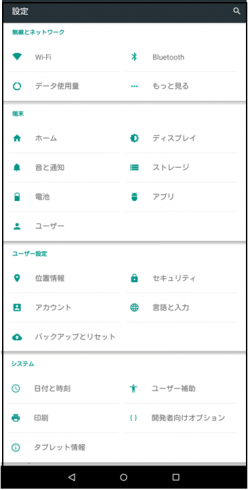
2.超便利な機能とその設定方法
1)ソフトボタンの追加
デフォルトのソフトボタン(「戻る」「ホーム」「アプリ履歴」)のほかに「検索」ボタンの追加と「メニュー」ボタンの常時表示ができるようになります。
・「ボタンとレイアウト」画面(「設定」画面⇒「ボタン」⇒「ボタンとレイアウト」で)
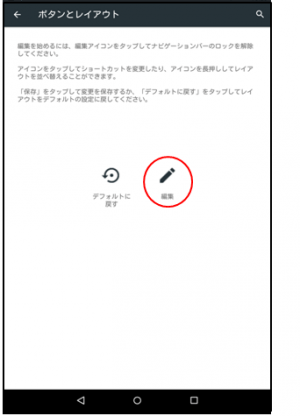
・編集ボタンをタップすると追加できるソフトボタンが3つ表示されます。
![]()
・両端にあるボタンの選択肢は
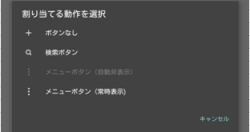
・それ以外のボタンの選択肢は
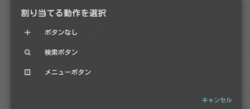
・設定が終了したら、保存ボタンをタップしてください。
最近のAndroid端末にはない「検索」ボタンを復活できるのは、大変喜ばしいことです。
2)ナビゲーションリングへの機能割り当て
画面下の外側から上にスワイプするとナビゲーションリングが表示されますが、ここにアプリ等が割り当てられるターゲットを2つ追加することができます。また、「Google Now」も違うアプリ等に交換できます。
・「ナビゲーションリングのターゲット」画面(「設定」画面⇒「ボタン」⇒「ナビゲーションリングのターゲット」で)
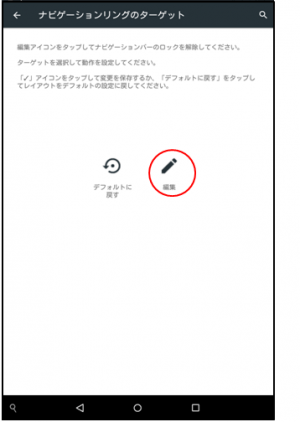
編集ボタンをタップすると、編集できる3つのターゲットが表示されるので、編集したいターゲットをタップします。
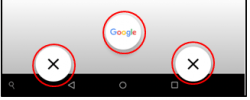
割り当てできる機能は、以下の通りです。
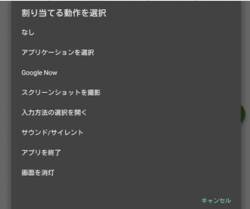
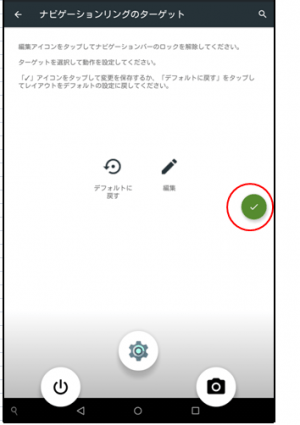
設定を完了するのは、真ん中右端にある緑の円の中の「レ」をタップしてください。
※アプリケーションも割り当てることができるので、その応用範囲は広いです。
3)クイック設定パネルへの機能追加
画面上の外側から下にスワイプすると通知ドロワーを表示できますが、その中のクイック設定パネルのタイルを追加・削除・並べ替えができます。
・「通知ドロワー」画面(「設定」画面⇒「通知ドロワー」で)
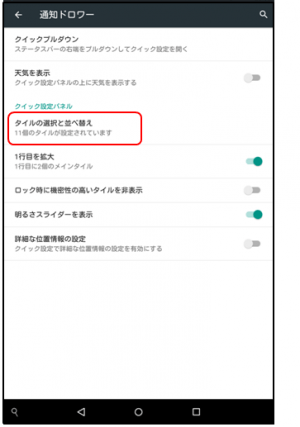
・「タイルの選択と並べ替え」画面
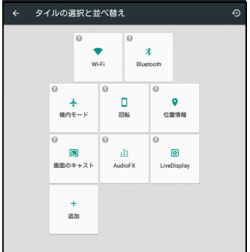
①タイルの追加
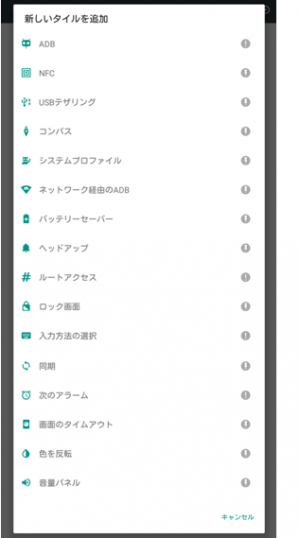
タイルの追加は、「タイルの選択と並べ替え」画面で「追加」のタイルをタップします。(左の画面になります。)
追加したい機能のところをタップします。
※いろいろありますが、通常有用な機能としては、「音量パネル」「バッテリーセーバー」ぐらいですかね。
②タイルの削除
削除したいパネルを長押しすると「削除」パネルが表示されるので、そのまま削除パネルまでドラッグ&ドロップします。
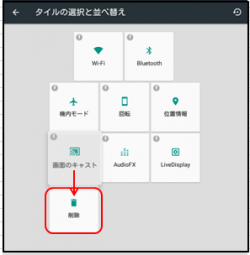
③タイルの並べ替え
移動したいパネルを長押しして、移動したい先にドラッグ&ドロップします。
4)ソフト「戻る」ボタンの長押し時の機能有効化
「戻る」ボタンを長押しすると、アプリを終了することができるようになります。
・「開発者向けオプション」画面(「設定」画面⇒「開発者向けオプション」で)
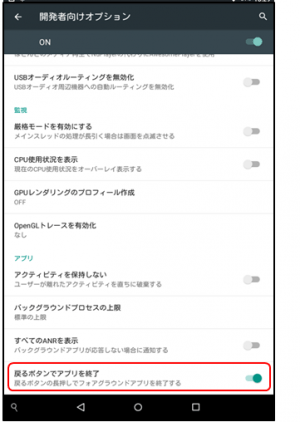
「開発者向けオプション」画面の一番最後にある「戻るボタンでアプリを終了する」を有効にします。
5)電源ボタン長押し時の選択肢追加
電源ボタンを長押しすると「再起動」や「電源OFF」ができますが、その選択肢を追加することができます。
①電源OFFを長押ししたときのメニューの選択肢追加

・「設定」画面⇒「ボタン」⇒「電源メニュー」で左の画面になるので、追加したいメニューにチェックを入れます。
②メニューで再起動を選択したときにサブメニュー表示
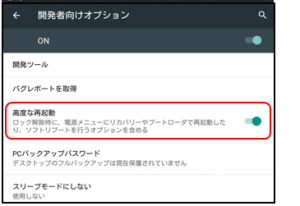
・「設定」画面⇒「開発者向けオプション」の「高度な再起動」を有効にします。
・設定後の電源OFF時のメニュー